



 4,8/5
4,8/5
Do prawidłowego wygenerowania raportu zdarzeń medycznych potrzeba tylko sześć kroków.
Otwieramy wizytę (z poziomu Kalendarz lub Wizyty), łączymy pacjenta Medfile z P1 e‑Zdrowie, wypisujemy kartę wizyty,
zapisujemy zmiany, zakańczamy wizytę i raport gotowy!
Raportowanie zdarzeń medycznych z Medfile® jest szybkie, intuicyjne i nieskomplikowane.
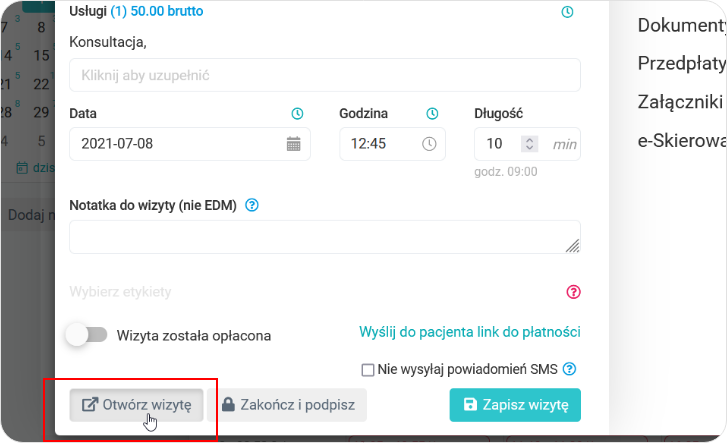




W momencie, gdy pojawi się komunikat „Zdarzenie medyczne zostało wysłane”, mamy pewność, że prawidłowo wykonaliśmy raport zdarzeń medycznych i został on wysłany do P1.

Wykonywanie obowiązków medycznych z programem dla poradni Medfile®
to sama przyjemność.
Zapoznaj się z instrukcjami w przewodniku użytkownika na poziomie
„Zdarzenia Medyczne”,
a żadne wprowadzone od 01 lipca 2021 roku nowości nie będą dla Ciebie uciążliwe.
Elektroniczna Dokumentacja Medyczna Medfile®
największym pomocnikiem w Twoim gabinecie.
